2025/2/25 更新:軟體版本更新至 v5.70.7 最新版(更新細節)。
在電腦領域中,所謂的「沙盒」技術指的是在電腦中規劃出一塊獨立的區域,讓指定程式只在這個被隔離的區域中執行、讀寫資訊,而「沙盒」中的資料交換或訊息讀寫...等工作都不會與沙盒外的環境相互影響或混淆。
現在很多防毒軟體其實也內建了沙盒的功能,讓我們可以將疑似病毒、木馬…等等可疑程式放在沙盒中試用看看會有什麼問題,既能執行該程式的功能、又可不讓電腦中標,是個還算安全的解決方法。
如果你沒有安裝使用內建沙盒功能的防毒軟體,又想試試看某些可能有問題的程式或瀏覽不確定安不安全的網頁,可以試試看 Sandboxie 小工具,讓我們在沙盒中玩玩。
Sandboxie的運作示意圖: (引用自官方網站)
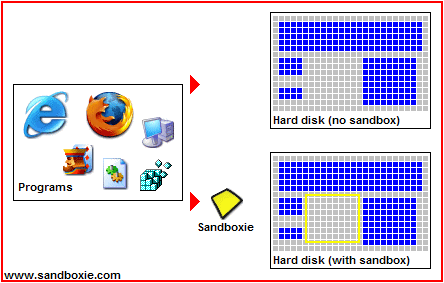
另外,如果你不玩病毒或不常執行可疑程式,也可以使用Sandboxie來另外建立一個獨立的、被隔離的專區,在這個沙盒裡面瀏覽網頁、執行軟體...等等。
當你在使用電腦時所產生的各種暫存檔、網頁瀏覽記錄或各種私人的資訊,也都會在沙盒中獨立運作,當我們不使用時只要砍掉沙盒或刪除沙盒中的內容,即可讓電腦操作記錄完全消失,完全不會留下記錄。
▇ 軟體小檔案 ▇ (錯誤、版本更新回報)
- 軟體名稱:Sandboxie
- 軟體版本:5.70.7
- 軟體語言:繁體中文(內建多國語系)
- 軟體性質:免費軟體
- 檔案大小:2.85 MB
- 系統支援:Windows 7/8/10/11(支援32/64位元系統)
- 官方網站:https://sandboxie-plus.com/ (更新細節)
- 軟體下載:Download 下載
使用方法:
第1步 將Sandboxie軟體下載回來並安裝好之後,開啟Sandboxie主程式時會出現一些說明畫面,請直接按「開始使用Sandboxie」按鈕即可。
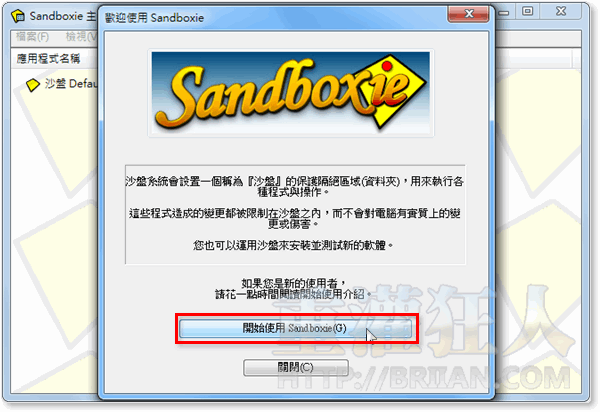
第2步 開啟Sandboxie程式後,內建會有一個名為「沙盤 DefaultBox」的項目,如果你要在
這個沙盤中執行程式或開啟檔案,可以在「沙盤 DefaultBox」上面按右鍵,點選「從沙盤中開啟」再從選單中點選你要執行的任務。
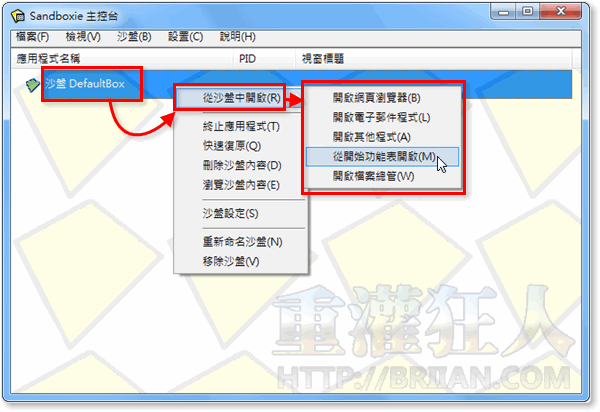
第3步 如果按了「從開始功能表開啟」的話,則會出現一個小小的選單,請從選單中點選桌面、程式集或開始功能表中的項目來執行。另外,也可直接將你要執行的檔案或程式拉到Sandboxie視窗中的沙盤名稱上面,直接在該沙盤中執行。
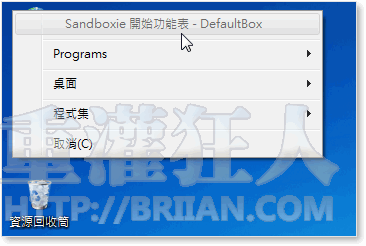
第4步 如圖,當我們執行了某個程式之後,「沙盤 DefaultBox」項目下方便會列出目前已執行的程式名稱或已開啟的檔案名稱。
而透過沙盒執行的軟體或開啟的視窗,標題列左邊都會顯示一個「#」的符號,表示該程式目前正在獨立的環境中運作。
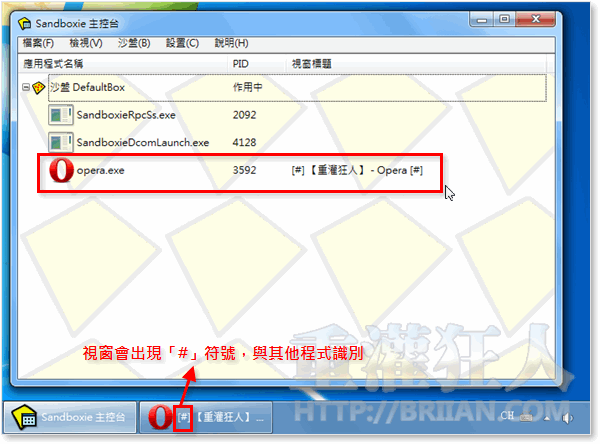
第5步 如果你要停止某個沙盤中的已開啟的軟體或檔案,可以在沙盤名稱上按右鍵,再點「終止應用程式」....或者按「刪除沙盤內容」等項目,讓我們將整個沙盤清空、恢復原樣。

第6步 Sandboxie可以支援多個沙盤同時運作,如果你希望在不同的環境中實驗不同任務細節,可以按「沙盤」→「建立新沙盤」,新增多個獨立運作的沙盒來玩玩。
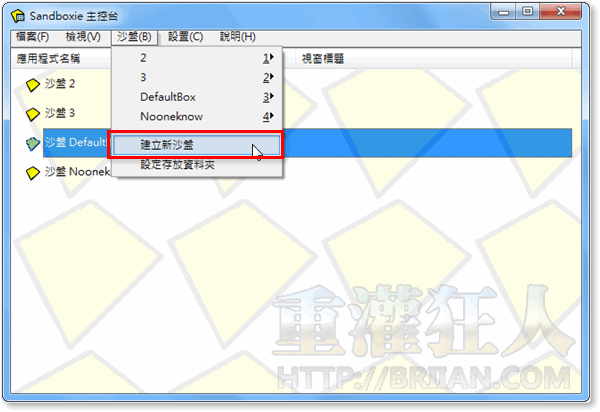
第7步 另外,我們也可按「檢視」→「檔案與資料夾」,切換成檔案瀏覽模式,看看某個沙盤在執行某些程式時,會動用到哪些程式或檔案。
